Setarea TS RemoteApp în Windows 7 pe blog
Cum se configurează TerminalServices RemoteApp (aplicații de la distanță) în Windows 7 Enterprise? După notele mele, „Cum sa faci Windows 7 un server terminal? „- fă-o ușor. Trebuie să adăugați o pereche de chei în registru și de a crea un fișier pentru conexiunea.
1. Dreptul de a înregistra. Rulați Regedit.exe. Și du-te la firul:
În TSAppAllowList a crea un nou sub-secțiunea Aplicații. Apoi a crea subsecțiunile pentru programe care va fi rulat ca un RemoteApp. Pentru fiecare program, un sub-secțiune. Pentru a crea un test de sub-secțiune numită Notepad. Am trece și de a crea două coarde parametri Numele și calea. Pentru parametrul Nume setează valoarea notepad.exe, și pentru calea - calea către directorul în care cererea este, în cazul nostru - C: \ Windows. (Calea trebuie să fie un folder de pe computer, care va acționa ca un server terminal cu Windows 7).
Adăugați aplicația după cum urmează. În secțiunea Aplicații pentru a crea partiții suplimentare pentru fiecare program. Și în aceste secțiuni a crea doi parametri string Numele și calea.
În cele din urmă, modificați o altă opțiune. Du-te la secțiunea TSAppAllowList. Și pentru a expune valoarea 1 pentru parametrul fDisableAllowList.
Cu registru completat.
2. Crearea fișierului pentru a se conecta la Remote Desktop
Rulați Connection Utility Remote Desktop din meniul Start -> Accesorii. sau Win + R. introduceți mstsc. Enter.

Deschideți fișierul rezultat în Notepad ++
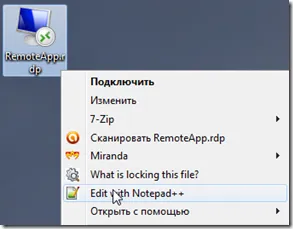
În fișierul modifica valoarea parametrului remoteapplicationmode: i: 0 până la remoteapplicationmode: i: 1. După adăugarea a 3 linii:

Salvați fișierul și executați RemoteApp.rdp.
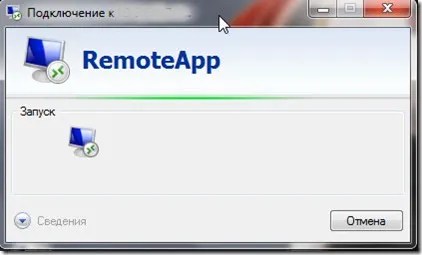
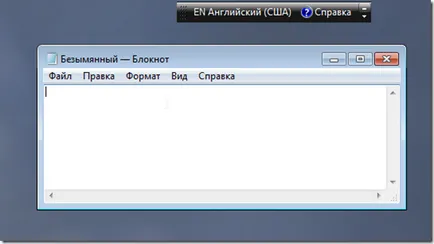
Am încercat diferite programe și chiar unele jocuri - lucrări. Asta e doar modul în care este pus în practică, nu am inventat încă.
ZY Dacă vă conectați apare un mesaj: „Programul următor RemoteApp nu este în lista permisă de programe“, atunci trebuie să bifați opțiunea registry fDisableAllowList că el este 1.
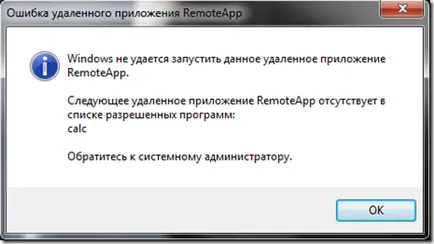
Înainte de a efectua punctele acestui articol este necesar să vă asigurați că fișierul termsrv.dll înlocuit după cum este descris în articolul „Cum se face Windows 7 un server terminal? “. Verificați conexiunea prin PDR la acest computer.
S-au găsit o greșeală în text? Vă rugăm să selectați-l și apăsați pe Ctrl + Enter! Vă mulțumim!
Ei bine, în general, există o funcție în Panoul de control Windows în cazul în care ecranul este tot ce poate fi bine toată creștere. toate - etichete pe această pictogramă, clivajelor, în general, toate. atunci vreau să se conecteze la un computer pe ecran este tot ce a fost o identitate mai mare. Am încercat să merg la nivel local sub utilizatorul toate crescut, toate vechi fel de mari conectarea de la distanță peste tot din nou mici. Nu voi ști ce să facă pomogesh pe această temă?
did5 du-te la Panoul de control, ecranul, există uvidish moduri de mici medii mari. să înțeleagă tot ceea ce zschnachit expresia mea „toate bine“)))
Am făcut totul așa cum se menționează în prezentul articol. corectat pentru erorile gramaticale (în imagini și variabilele de text sunt diferite).
Rezultatele - nr. din păcate.
server de răspîndește w7pro64.
Am găsit un registru de patch-uri adaugă fișierul cu reguli de conectare la distanță în toate modurile posibile.
Toate poluchaetsya- birou generale de birou.
A386. despre ce greșeli vorbim? Mai precis, AMP-TA.
Am reverificat toate lucrările în Windows 7 Enterprise, iar Pro nu va funcționa. Există o opțiune pentru a adăuga rdpinit, rdpshell, dar dansează cu o tamburina
Vom lucra numai în cazul în care programul este localizat în directorul: C: \ Windows sau C: \ Windows \ System32.
În caz contrar, dă o eroare care nu este detectată program.exe.
Mai mult, dacă plasat în C: \ Windows \ dir1 - nu funcționează